Lo Último en IP@P
- Stellar Data Recovery revoluciona la recuperación de archivos perdidos en discos duros externos
- Goblin Mine: La Estrategia Económica Detrás del Juego de Minería que está Fascinando a Todos
- Estos son los nuevos Cargadores UGREEN: potencia y portabilidad en dos versiones que no te puedes perder
- UGREEN Nexode Pro: El Cargador Ultradelgado que revoluciona la carga de dispositivos móviles
- La computación en la nube está transformando los juegos Online y estas son sus grandes ventajas
La marca de teléfonos Huawei ha ganado muchos puestos en los últimos tiempos debido a todas las mejoras que se han hecho a nivel interno de en todos sus terminales en general. Sus dispositivos ofrecen gran seguridad, pero como todo terminal deben estar en la última versión de software que se encuentre en el mercado. Por ello, vamos a explicar cómo actualizar un celular Huawei
a la última versión del software Android.
Fundada en 1987 y de procedencia china, comenzó como una pequeña compañía que a día de hoy vende móviles en todo el mundo y, además, invierte un 10% de todas las ganancias que tiene en mejorar las etapas de investigación y desarrollo de la compañía. Los productos de la marca son comercializados en más de 100 países a lo largo del globo. En febrero del año 2017, Huawei ha sido la tercera marca que más móviles ha vendido en todo el mundo, por detrás de Apple y Samsung.
Por supuesto, también ha tenido algunos problemas en el mercado, debido a que ha sido en múltiples ocasiones el objetivo de grandes compañías de países desarrollados, que la han acusado constantemente de espionaje a favor de China y de prácticas ilegales en la Unión Europea, entre otras, como ya sabemos este mercado no es fácil y existen muchas envidias al respecto.
Actualizar el software Android en mi celular Huawei
En cualquier caso, es un una marca que tiene gran cantidad de dispositivos en el mercado, desde smartphones, tablets, portátiles, etc... Además, ha sido patrocinadora de varios equipos de fútbol como pueden ser el Atlético de Madrid, Club Independiente Santa Fe, Boca Juniors o el Club Sport Emelec entre otros, por lo que queda de manifiesto que su presencia va a más y que, si dispones de cualquiera de sus dispositivos, vas a disfrutar de una asistencia técnica y actualizaciones disponibles constantes, algo que ofrecen las marcas conforme van creciendo y haciéndose destacar en el sector.
Vamos a comenzar con una guía de pasos para realizar updates generales en muchos de los dispositivos de la firma. Después, mencionaremos los pasos para los modelos P8 Lite, P9 Lite y G7. Para llevar a cabo el método de actualización de los teléfonos Huawei que vamos a mostrar a continuación no se necesitan demasiados conocimientos de Android. La manera más sencilla de hacerlo es descargándose una aplicación Firmware Finder for Huawei, que, de momento, sólo se encuentra en el idioma inglés. Los pasos a seguir son los siguientes:
- En primer lugar, hay que descargarse la aplicación e instalarla en tu dispositivo. Generalmente la forma más sencilla de hacerlo es mediante la APK, pero en este caso está disponible en Google Play. A continuación, hay que iniciar el software.
- Buscamos, en el menú superior, la opción “Installation Via System Update”. A continuación, comienza a descargarse una nueva aplicación que debemos instalar en nuestro dispositivo.
- Seleccionamos ahora la la opción “Get Firmware list” y se despliega una lista donde hay que escoger el primer elemento de ella, donde pone “Send Firmware to Updater”
- Ahora tenemos que hacer la configuración del proxy. Se hace desde los ajustes del dispositivo.
- Seleccionamos la opción “Ajustes de Red” y seleccionamos la red móvil que estemos utilizando.
- Vamos al apartado “Access Point Name" y creamos un nuevo APN.
- Rellenamos los siguientes datos:
- Server: localhost
- Puerto: 8080.
- Vamos de nuevo al apartado “Ajustes” y pulsamos sobre “Buscar Actualizaciones” y comprobamos si existe alguna disponible, si es el caso, damos a instalar/actualizar y listo!.
Modelo Huawei P8 Lite
Actualizar Huawei P8 Lite es muy sencillo. No precisa de demasiadas acciones complicadas. Recuerda que antes de comenzar con la actualización es muy importante realizar una copia de seguridad de los datos que puedas tener dentro de tu terminal. Si quieres disfrutar de SO y capa de personalización actualizados en tu smartphone, sigue los pasos que te indico a continuación.
- En primer lugar debes de ir a la web de Huawei y descargar el archivo de actualización que corresponda a la versión de tu teléfono.
- Una vez que la hayas descargado, debes descomprimir el fichero en una carpeta de tu dispositivo. Te recomiendo que lo hagas en una que tengas localizada, ya que luego vas a necesitar conocer el lugar donde esté ese fichero.
- Ahora debes copiar la carpeta llamada DLoad a la tarjeta SD de tu teléfono
- Accede a los “Ajustes” y desde ahí haz doble clic sobre el fichero que tiene la actualización.
- Debes seleccionar "Actualización local" como método para realizar la instalación
- Espera unos minutos hasta que finalice el proceso de instalación. Ahora ya puedes disfrutar de la última actualización para este dispositivo.
Modelo Huawei P9 Lite
Más en Sistemas operativos
- ¿Cómo usar las teclas Opción, Shift y Comandos en MacOS para sacarle el máximo provecho? Guía paso a paso
- ¿Cómo configurar una red de Ethernet en Windows 7 para tener un Internet más veloz? Guía paso a paso
- ¿Cómo quitar el sonido a la cámara de mi iPhone y silenciar el teléfono a la hora de echar una foto? Guía paso a paso
- ¿Cómo instalar y configurar una impresora en tu ordenador con Windows 7? Guía paso a paso
- ¿Cómo crear enlaces simbólicos en Linux como un experto para mejorar el rendimiento de tu terminal? Guía paso a paso
SÍGUENOS EN 👉 YOUTUBE TV
Lo primero que debes hacer es realizar una copia de seguridad de los datos que tienes en tu dispositivo. En los Ajustes de tu teléfono te aparecerá un distintivo si existe alguna actualización de software que debas realizar. Los pasos a seguir son muy sencillos:
- Busca el apartado “Actualizar sistema” que se encuentra dentro del menú “Ajustes”.
- Aparecerá un botón donde se indica “Buscar Actualizaciones”. Si alguna versión nueva de software, te saldrá un mensaje en pantalla.
- Ahora pulsa sobre el botón donde indica “Actualizar”, lo que pasará automáticamente a realizar el update de tu dispositivo.
- Sigue los pasos que se te indica en pantalla hasta que te diga que has finalizado la actualización.
Modelo Huawei Ascend G7
Como hemos indicado en las opciones anteriores, es muy importante realizar una copia de seguridad del dispositivo antes de comenzar con cualquier update de tu SO. Para poder realizar esta mejora debes seguir los pasos que aparecen a continuación:
- En la pantalla debes seleccionar el “Actualizador” que es una app ubicada en la pantalla principal de tu dispositivo.
- Pulsa sobre el botón “Configuración” y desde ahí, selecciona “Todas”. Aparece un botón que se utiliza para realizar la búsqueda de actualizaciones.
- Si existe una versión nueva para el software, debes seguir las instrucciones que te van indicando por pantalla.
- Una vez lo hayas hecho, tendrás que reiniciar tu dispositivo. En el momento en que lo enciendas de nuevo, tendrás el teléfono actualizado.
Actualizar todos los modelos de Huawei de forma alternativa
Como hemos indicado anteriormente, la capa de personalización de la marca Huawei es muy alta, considerándose como una ROM basada en Android. Se le denomina EMUI. Esta aplicación nos permite realizar una actualización del sistema de manera muy sencilla y gráfica.
Buscar actualizaciones mediante OTA
El sistema operativo de la marca nos permite actualizar nuestro Huawei a nuevas versiones y realizar la descarga de las misma mediante OTA (Over The Air). Esto significa que podemos hacerlo a través de una red Wi-Fi. Para conseguirlo mediante esta opción debemos seguir los pasos que se indican a continuación:
- Se debe abrir, inicialmente, el menú “Ajustes”.
- Ahora busca en la zona inferior del desplegable de submenús el botón “Actualizar Software”.
- En este momento, nos aparecerá una nueva ventana donde se puede localizar la versión que tenemos instalada. Además, hay un botón donde se permite realizar una comprobación sobre las versiones nuevas existentes del sistema. Presionamos sobre este.
- Si existe una nueva versión, comenzará a descargarse e instalarse automáticamente.
- Si no existe, aparecerá un mensaje sencillo: “Sin actualizaciones”; toca esperar un poco más.
Huawei Firmwares
Se trata de una aplicación sin coste alguno, solo válida para dispositivos Android que nos permite realizar una actualización manual de nuestro dispositivo Huawei . Para ello, recomendamos seguir estos pasos:
Descargar APK Huawei Firmwares para Android
- Lo más importante es descargar e instalar la aplicación que te dejamos más arriba en nuestro terminal.
- A continuación, la abrimos y seleccionamos el modelo al que corresponde nuestro dispositivo.
- Ahora nos aparecerá un listado con todas las versiones del sistema que están publicadas.
- Debemos buscar la más actual y que se adapte a nuestro teléfono. Para ello, pulsamos sobre el botón “Descargar”.
- Hay que descomprimir el fichero que nos hemos bajado y copiar todo el contenido de la carpeta dentro del directorio “dload”.
- Ahora debemos indicarle a nuestro sistema que queremos realizar una actualización de forma manual. Para ello, nos vamos al menú “Ajustes”.
- Dentro del mismo, buscamos la opción “Actualizar software”.
- Nos aparecen en la pantalla varias opciones, entre las que elegiremos “Actualización local”.
- Si el fichero se encuentra bien ubicado, el teléfono nos avisará de que ha detectado una nueva versión y nos preguntará si queremos comenzar con la actualización. Pulsamos sobre “Aceptar”.
- El teléfono se va a reiniciar.
- Mientras tanto, comenzarán a verificarse los datos del teléfono y de la actualización.
- En unos minutos, el dispositivo Huawei estará actualizado a la versión más actual.


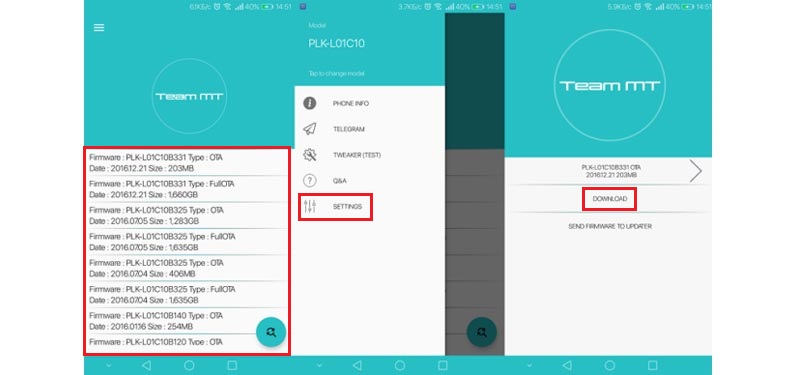



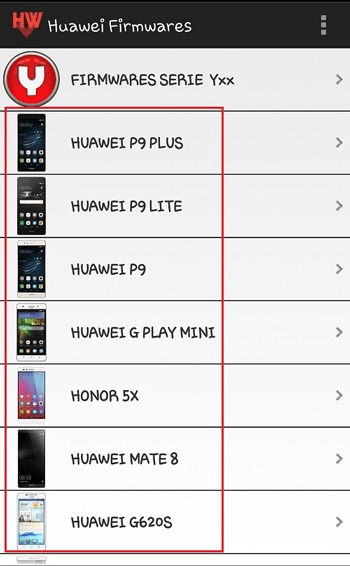




















como descomprimo la informacion
Lo intenté con el firmware finder, paso a paso, y me sigue saliendo " no hay", mi teléfono es un mate 10 pro, pero de una operadora, aunque no sale el logo de movistar,
le hice actualizar como 10 veces hasta que salió una actualización
Hola buenas noches podrias ayudarme con la actualizacion del huawei p8 ya que tengo la capa 3.1 y android 5.5
gracias espero tu ayuda
Que se puede hacer con huawei p7 es lo mismo o hay otros pasos
Mi modelo es CAM-l21 hay actualizacion para el soy cubano
Hola, es normal que el huawei Y7 2019 se me actualizara solo sin siquiera tener acceso a Internet? Desperte durante la noche y me percate de que se estaba descargando el Emui 8.2.0 (No he instalado aplicaciones y no dia la autorización), espero tu respuesta gracias 🙂
Estos métodos sirven para el haweii y6?
gracias
que puedo hacer para actualizar mi huawuei y 221-u12
Mi huawei es un modelo y221-u12 y me esta pidiendo una actualización pero no se actualiza.